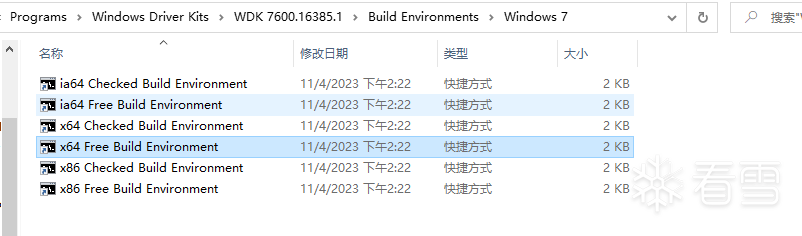
一
简介
1.2 软件安装
wdk 7.1.0)Wdk7600导航连接(https://learn.microsoft.com/en-us/windows-hardware/drivers/other-wdk-downloads)1.3 开发环境配置步骤
C:\WinDDK\7600.16385.1\inc\crt
C:\WinDDK\7600.16385.1\inc\ddk
C:\WinDDK\7600.16385.1\inc\api
TARGETNAME=TestDriver
TARGETPATH=.
TARGETTYPE=DRIVERMSC_WARNING_LEVEL= /W3 /WX
SOURCES= Driver.c
NTSTATUS DriverEntry(PDRIVER_OBJECT DriverObject,
PUNICODE_STRING RegistryPath) {
DbgPrint("Hello, world!\n");
return STATUS_SUCCESS;
}
VsCode的开发环境已经配置好了,可以放心写代码了。1.4 集成终端编译
1.4.1 集成任务
任务在VsCode中有一个 终端,终端选项中有一个配置任务(task) 我们只需要生成一个task,然后将task替换为我给的即可。默认路径,如果你修改过wdk的安装目录,请手动更改此json。{
"version": "2.0.0",
"tasks": [
{
"label": "BuildDebug64_Win7OrHigh",
"type": "shell",
"command": "C:\\Windows\\System32\\cmd.exe",
"args": [
"/k",
"pushd \".\" && call \"C:\\WinDDK\\7600.16385.1\\bin\\setenv.bat \" C:\\WinDDK\\7600.16385.1\\ chk x64 WIN7\" && popd"
],
"group": "build",
"presentation": {
"reveal": "always"
},
"problemMatcher": "$msCompile"
},
{
"label": "BuildRelease64_Win7OrHigh",
"type": "shell",
"command": "C:\\Windows\\System32\\cmd.exe",
"args": [
"/k",
"pushd \".\" && call \"C:\\WinDDK\\7600.16385.1\\bin\\setenv.bat \" C:\\WinDDK\\7600.16385.1\\ fre x64 WIN7\" && popd"
],
"group": "build",
"presentation": {
"reveal": "always"
},
"problemMatcher": "$msCompile"
},
{
"label": "BuildDebug32_Win7OrHigh",
"type": "shell",
"command": "C:\\Windows\\System32\\cmd.exe",
"args": [
"/k",
"pushd \".\" && call \"C:\\WinDDK\\7600.16385.1\\bin\\setenv.bat \" C:\\WinDDK\\7600.16385.1\\ chk x86 WIN7\" && popd"
],
"group": "build",
"presentation": {
"reveal": "always"
},
"problemMatcher": "$msCompile"
},
{
"label": "BuildRelease32_Win7OrHigh",
"type": "shell",
"command": "C:\\Windows\\System32\\cmd.exe",
"args": [
"/k",
"pushd \".\" && call \"C:\\WinDDK\\7600.16385.1\\bin\\setenv.bat \" C:\\WinDDK\\7600.16385.1\\ fre x86 WIN7\" && popd"
],
"group": "build",
"presentation": {
"reveal": "always"
},
"problemMatcher": "$msCompile"
},
{
"label": "BuildDebug_WinXP",
"type": "shell",
"command": "C:\\Windows\\System32\\cmd.exe",
"args": [
"/k",
"pushd \".\" && call \"C:\\WinDDK\\7600.16385.1\\bin\\setenv.bat \" C:\\WinDDK\\7600.16385.1\\ chk x86 WXP \" && popd"
],
"group": "build",
"presentation": {
"reveal": "always"
},
"problemMatcher": "$msCompile"
},
{
"label": "BuildRelease_WinXP",
"type": "shell",
"command": "C:\\Windows\\System32\\cmd.exe",
"args": [
"/k",
"pushd \".\" && call \"C:\\WinDDK\\7600.16385.1\\bin\\setenv.bat \" C:\\WinDDK\\7600.16385.1\\ fre x86 WXP \" && popd"
],
"group": "build",
"presentation": {
"reveal": "always"
},
"problemMatcher": "$msCompile"
}
]
}
1.4.2 设置为全局任务
C:\Users\YourComputerName\AppData\Roaming\Code\User二
Sources文件编程
2.1 INCLUDES 字段
TARGETNAME=testDriver1
TARGETPATH=.
TARGETTYPE=DRIVERMSC_WARNING_LEVEL= /W3 /WX
INCLUDES= \
./test1SOURCES= Driver.cpp\
test.cpp
INCLUDES命令指明了 .h所在得目录。INCLUDES= $(INCLUDES) \
$(DDK_INC_PATH); \
..\common; \
..\..\util;INCLUDES = $(DDK_INC_PATH);\
DDK_INC_PATH == WDKROOT\inc\ddk
#ifdef __cplusplus
extern "C"
{
#endif#include <ntifs.h>
#include <ntddk.h>
#include <Ntstrsafe.h>
#include "ntimage.h"
#ifdef __cplusplus
}
#endifPVOID testprint();
INCLUDES知名.则会报错,无法找到xxx.h 亦或者 .h和.cpp都放在同一目录下.(主目录下) 则不需要使用INCLUDES2.2 i386_SOURCES 32位驱动使用内联汇编
VOID DriverUnLoad(
PDRIVER_OBJECT DriverObject)
{
KdPrint(("Exit"));
}extern "C" NTSTATUS DriverEntry(
PDRIVER_OBJECT pDriverObj,
PUNICODE_STRING pReg)
{
UNREFERENCED_PARAMETER(pDriverObj);
UNREFERENCED_PARAMETER(pReg);
KdBreakPoint();
test();
return STATUS_SUCCESS;
}
extern "C"
{
}PVOID test();
PVOID __declspec(naked) test()
{
_asm {
mov eax,eax
ret
}
}
I386_SOURCES= i386\test86.asm
extern "C" int __cdecl MyAdd(int x, int y);
.386
.model flat,stdcall
option casemap:none
.const
.data
.code
MyAdd proc c ,n1:DWORD,n2:DWORD
mov eax,n1
add eax,n2
ret
MyAdd endp
End
2.3 AMD64_SOURCES 使用64位汇编
AMD64_SOURCESTARGETNAME=UseX86AndX64Asm
TARGETPATH=Build
TARGETTYPE=DRIVERUSER_C_FLAGS=$(USER_C_FLAGS) /FAcs
LINKER_FLAGS=/INTEGRITYCHECKINCLUDES = .
C_DEFINES=$(C_DEFINES) /wd4996 /wd4995
AMD64_SOURCES = amd64\myAdd.asm
SOURCES=start.cpp \
.CODE myAdd PROC
add rcx,rdx
mov rax,rcx
ret
myAdd ENDPEND
VOID DriverUnload(PDRIVER_OBJECT pDriverObj)
{
KdPrint(("Unload Driver\n"));
}extern "C" long long myAdd(long long a, long long b);
extern "C" NTSTATUS DriverEntry(
IN PDRIVER_OBJECT pRootDriverObj,
IN PUNICODE_STRING pRegPath)
{
NTSTATUS status = STATUS_UNSUCCESSFUL;
pRootDriverObj->DriverUnload = DriverUnload;
ULONG majIndex = 0;
KdBreakPoint();
myAdd(1, 2);
return status;
}
RootDir
amd64(DIR)
myadd.asm
start.cpp (驱动入口代码)
2.4 多驱动编译
但是你的目录里面要指明
sources文件.亦或者是新的DIRS.DIRSDIRS= \
A \
B \
C
如果A目录下有SOURCES则会读取SOURCES文件进行编译.A目录,如果B目录又有内嵌的文件夹且有DIRS 那么会优先读取DIRS继续寻找B目录中的内嵌文件夹,直到找到有SOURCES存在的目录进行编译。
2.5 编译等级设置
MSC_WARNING_LEVEL= /W3 /WX
UNREFERENCED_PARAMETER(pDriverObj);来进行包含,否则在/w4登记下无法编译通过。
/WX 是警告视为错误。
2.6 将驱动编译为库
2.6.1 驱动中如何生成库
假设以 test.h test.cpp为例,那么驱动的sources文件内容应该如下:
TARGETNAME=test
TARGETPATH=.
TARGETTYPE=LIBRARY
DRIVERTYPE=FSMSC_WARNING_LEVEL= /W3 /WX
INCLUDES= \
./testSOURCES= test.cpp
ROOTDIR
test(DIR)
test.h
test.cpp
extern "C"
{
}class test
{
private:
/* data */
public:
test(/* args */);
~test();
PVOID testprint();
};
test::test(/* args */)
{
}test::~test()
{
}PVOID test::testprint()
{
DbgPrint("testprint");
return NULL;
}
2.6.2 驱动中使用库
TARGETNAME=test1
TARGETPATH=.
TARGETTYPE=DRIVERMSC_WARNING_LEVEL= /W3 /WX
INCLUDES= \
./testTARGETLIBS = .\libs\test.lib
SOURCES= Driver.cpp
VOID DriverUnLoad(
PDRIVER_OBJECT DriverObject)
{
KdPrint(("Exit"));
}extern "C" NTSTATUS DriverEntry(
PDRIVER_OBJECT pDriverObj,
PUNICODE_STRING pReg)
{
UNREFERENCED_PARAMETER(pDriverObj);
UNREFERENCED_PARAMETER(pReg);
KdBreakPoint();
pDriverObj->DriverUnload = DriverUnLoad;
test t;
t.testprint();
return STATUS_SUCCESS;
}
TARGETLIBS = $(DDK_LIB_PATH)\xxx1.lib\
$(DDK_LIB_PATH)\xxx2.lib\
例如包含 ntstrsafe.lib库
TARGETLIBS= $(DDK_LIB_PATH)\ntstrsafe.lib系统提供的路径有如下:
DDK_LIB_PATH == WDKROOT\lib\Version\*
SDK_LIB_PATH == WDKROOT\lib\Version\*
CRT_LIB_PATH
2.7 C常量定义
它的意思则是等价于你在.c文件中使用了#define来声明宏。
TARGETNAME=test1
TARGETPATH=.
TARGETTYPE=DRIVERMSC_WARNING_LEVEL= /W3 /WX
!IFDEF DDKBUILDENV
C_DEFINES=$(C_DEFINES) -DDDK_BUILD
!ENDIFINCLUDES= \
./testTARGETLIBS = .\libs\test.lib
SOURCES= Driver.cpp
C_DEFINES=$(C_DEFINES) /wd4996
2.8 SOURCES指明编译的文件 以及条件宏
然后最终引用。
!if$(IA64)xxxxx 条件使用 IA64!endifDIR_SOURCES=wacompen.c \wacompen.rc \oempen.c \errcodes.mcSTB_SOURCES=hid.c \pnp.c \serial.c \errlog.cSOURCES=$(DIR_SOURCES) $(STB_SOURCES)
看雪ID:TkBinary
https://bbs.kanxue.com/user-home-302697.htm
# 往期推荐
3、安卓加固脱壳分享
球分享
球点赞
球在看
点击阅读原文查看更多
如有侵权请联系:admin#unsafe.sh